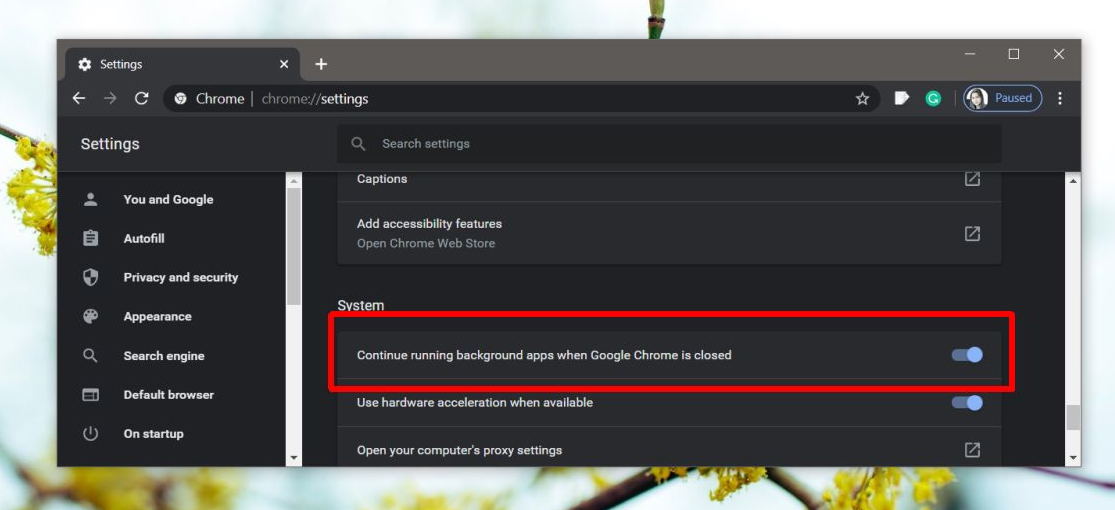Google지도에서 분실 된 GPS 신호를 수정하는 방법
모바일 장치에서 중단없는 GPS 서비스를 테스트하려면 안정적인 데이터 연결이 필요합니다. 연결 상태가 좋지 않고 GPS 신호가 끊겼다는 메시지가 계속 표시되는 경우. Google지도에서 GPS 신호를 수신하는 데 어려움이있을 수 있습니다.
아래에서 Google지도에서 손실 된 GPS 신호를 복구하는 솔루션을 찾을 수 있습니다.
Google지도에서 손실 된 GPS 신호를 수정하는 방법
GPS는 많은 것에 의존합니다. 텔레콤 타워, 전화기의 GPS 하드웨어, 네트워크 범위 등. 때로는 전체 서비스 범위를 가지고 있더라도 위치 서비스가 활성화되고 화면이 꺼지면 GPS 신호도 손실됩니다.
1. GPS를 높은 정밀도로 설정
이것은 우수한 초기 GPS 잠금을 허용합니다. 따라서 빠른 시작과 고정밀 위치 추정이 가능하도록
- 이동 설정 그리고 선택 위치.
- 그 후 옵션을 클릭하십시오. 방법 옵션을 선택하십시오 높은 정밀도 .
노트 : 이 옵션은 Android 운영 체제에서만 사용할 수 있습니다. iPhone에서 iOS는 필요할 때 GPS 하드웨어의 신호 강도를 증가시킵니다.
또한 읽으십시오 : 지금 개발자 계정없이 iOS 13.1 베타 3 OTA 업데이트를 설치하는 방법
2. WiFi 및 Bluetooth 활성화
WiFi 및 Bluetooth를 활성화하면 항상 GPS 정확도를 개선하는 데 도움이됩니다. 이 장치는 개방형 네트워크에 연결하고 위치를 찾는 데 도움을 줄 수 있습니다.
- 열다 구글지도 그리고 메뉴 모음.
- 고르다 설정 => 위치 정확도 팁.
- 위치 정확도를 높이려면 Wi-Fi 사용을 허용하세요.
3. Google지도가 백그라운드에서 실행될 수 있는지 확인
휴대 전화가 잠겨있을 때 GPS 신호가 손실되면 Google지도를 백그라운드에서 실행할 수 없음을 의미합니다. 사용하는 휴대 전화에 따라 Google지도가 백그라운드에서 실행되도록 허용합니다.
4. GPS Status and Toolbox 앱 (iOS) 및 GPS Connected (Android)를 다운로드, 설치 및 실행합니다.
GPS 상태는 GPS의 정확도를 더욱 높이고 휴대 전화가 더 빠른 GPS 위성을 찾는 데 도움이됩니다. 이 앱은 또한 GPS 센서를 진단하고 작동 여부를 알려줍니다. Google지도를 수정하는 데 도움이 될 것입니다.
그만큼 앱 단점이 있습니다. 설정 창에 액세스하여 필요에 따라 앱을 구성 할 수 없습니다. 이 앱은 주로 iPad에서 작동하도록 설계되었습니다.
반면에 GPS Connected는 GPS 신호를 차단합니다. 지도, 내비게이션 또는 지오 캐싱과 같은 앱을 이동할 때 신호가 손실되지 않도록합니다. 앱이 문제없이 작동하는 데 필요한 것은 장치에서 활성화 된 GPS 기능뿐입니다.
5. 데이터를 지우고 업데이트를 제거합니다.
계속하기 전에 휴대 기기의 Google지도 앱에서 로그 아웃하세요.
- 그런 다음 설정으로 이동하여 계정을 선택합니다.
- Google로 전환하고 Google지도 앱에 연결된 Google 계정을 선택합니다.
- 수직으로 배열 된 3 개의 점으로 보이는 메뉴를 클릭하고 계정 삭제
- 다음으로 모바일 장치를 다시 시작하고 설정.
- Apps를 선택한 다음 All을 선택한 다음 Google Maps 앱을 선택합니다. 다음과 같은 옵션을 찾으십시오. 데이터를 지우고 업데이트를 제거합니다.
- 찾으면 옵션을 선택하십시오.
- 이제 모바일 장치를 다시 시작하고 구글 플레이 스토어 Google지도 앱을 검색합니다. 고르다 업데이트를 설치하십시오.
- Google 계정을 다시 추가하십시오.
이 팁은 오른쪽 여백에서 GPS의 정확도를 향상시킬 수 있습니다. 때로는 기본 옵션이 전화기에서 비활성화되어 이러한 문제가 발생합니다. 잃어버린 GPS 신호 수리에 대한이 팁이 효과가 있는지 알려주고 다른 조언이 있으면 의견을 통해 공유하십시오.